Stampa dei file
Il desktop può stampare i tipi di file indicati nella Tabella 11–1.
Tabella 11–1 Tipi di file che è possibile stampare dal desktop (configurazione iniziale)|
Tipo di dati |
Caratteristica di identificazione |
Descrizione |
|---|---|---|
|
File di testo |
Il nome del file termina in .txt |
File di testo ASCII standard |
|
PostScript |
Il nome del file termina in .ps, oppure i dati contenuti vengono identificati come dati PostScript |
File PostScript (richiede una stampante PostScript) |
|
PCL |
Il nome del file termina in .pcl, oppure i dati contenuti vengono identificati come dati PCL |
File in formato Printer Control Language (richiede una stampante PCL) |
|
Data |
Il file contiene dati in formato testo |
È il tipo di dati assegnato automaticamente a tutti i file che contengono dati ASCII e non corrispondono ad altri tipi di dati |
Se il sistema contiene applicazioni che utilizzano altri tipi di dati, è possibile aggiungere le funzionalità di stampa appropriate.
Nota –
Prima di stampare un file PostScriptTM o PCL, verificare che la stampante di destinazione sia del tipo appropriato.
Invio di un file a una stampante
Per inviare un file a una stampante è possibile usare:
-
Il Pannello principale
-
La Gestione di file
-
La Gestione della stampa
-
Le applicazioni
Stampare con il Pannello principale
-
Trascinare uno o più file dalla Gestione di file e rilasciarli sul controllo della Stampante nel Pannello principale o sull'icona di una stampante nel pannello secondario “Stampanti personali”.
Verrà aperta la finestra di dialogo Stampa, in cui sarà possibile specificare le opzioni desiderate. Verrà aperta una finestra di dialogo separata per ogni file rilasciato sul controllo della Stampante.

Nota –La stampante pscolore compare nella figura a semplice titolo di esempio, per rappresentare una stampante aggiunta oltre a quella predefinita.
-
Opzionale. Usare i campi di testo della finestra di dialogo Stampa per specificare le opzioni desiderate. (Vedere la Impostazione delle opzioni di stampa.)
Stampare con la Gestione di file
-
Scegliere Stampa dal menu Selezione o dal menu a scomparsa del file.
Verrà aperta la finestra di dialogo Stampa, in cui sarà possibile specificare le opzioni desiderate.
-
Opzionale. Usare i campi di testo della finestra di dialogo Stampa per specificare le opzioni desiderate. (Vedere la Impostazione delle opzioni di stampa.)
Stampare con la Gestione della stampa
-
Avviare la Gestione della stampa dal pannello secondario “Stampanti personali”.
-
Trascinare un file dalla Gestione di file e rilasciarlo sull'icona di una stampante nella Gestione della stampa.
Nella Gestione della stampa, i documenti da stampare possono essere rilasciati sull'icona di una stampante o nel riquadro che mostra l'elenco dei lavori, situato a destra delle stampanti.
Nota –Se la stampante non è attiva (cioè se compare la bandierina), è possibile che i file rilasciati, anche se visualizzati nell'elenco, non vengano stampati.
Verrà aperta la finestra di dialogo Stampa, in cui sarà possibile specificare le opzioni desiderate.
-
Opzionale. Usare i campi di testo della finestra di dialogo Stampa per specificare le opzioni desiderate. (Vedere la Impostazione delle opzioni di stampa.)
-
Fare clic su OK per inviare il file alla stampante.
Impostazione delle opzioni di stampa
La finestra di dialogo Stampa permette di specificare diverse opzioni per la stampa di file di testo, PCL, PostScript e file di dati generici (vedere la Tabella 11–1).
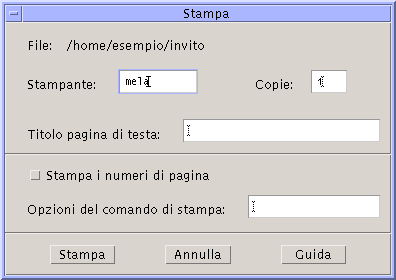
Quando si invia alla stampante un file di dati di un'applicazione, ad esempio un documento di un word processor, potrà essere visualizzata una finestra di dialogo specifica dell'applicazione.
La finestra di dialogo Stampa permette di impostare le seguenti opzioni:
Tabella 11–2 Impostazione delle opzioni di stampa|
Stampante |
È la destinazione del lavoro di stampa. Il campo mostra inizialmente la stampante su cui è stato rilasciato il file di dati. Nell'esempio, il documento è stato rilasciato sulla stampante mela. |
|
Copie |
Numero di copie da stampare. Il valore predefinito è 1. |
|
Titolo pagina di testa |
È il titolo da usare per la pagina di testa, cioè per la pagina che verrà stampata prima del contenuto vero e proprio del documento. |
|
Stampa i numeri di pagina |
Stampa i numeri di pagina del documento. Selezionando questa opzione, la Gestione della stampa non mostrerà nell'elenco dei lavori il nome vero del documento, bensì un nome nella forma STDIN:XXXXX, dove XXXXX è un numero di cinque cifre. |
|
Opzioni del comando di stampa |
Altre opzioni che influiscono sulla modalità di stampa. Per maggiori dettagli su questo campo, vedere la sezione successiva. |
Opzioni del comando di stampa
Il campo di testo “Opzioni del comando di stampa” permette di specificare le opzioni desiderate per il comando lp. Per visualizzare le opzioni disponibili, digitare man lp in una finestra di Terminale.
Ad esempio, l'opzione -m indica al server di stampa di inviare un messaggio di posta elettronica all'utente al termine della stampa del documento. Per usare questa opzione occorrerà digitare -m nel campo “Opzioni del comando di stampa”. Quando la stampa sarà conclusa, l'utente riceverà un messaggio di posta elettronica dalla stampante.
- © 2010, Oracle Corporation and/or its affiliates
